Schema-Regeneration im Jitterbit Integration Studio
Einführung
Schemas werden auf eine von zwei Arten generiert. Abhängig vom verwendeten Connector sind die Schemas entweder connector-generiert oder benutzerdefiniert:
-
Connector-generiert: Connector-generierte Schemas sind entweder im Connector festgelegt oder werden direkt vom Endpunkt generiert.
-
Benutzerdefiniert: Benutzerdefinierte Schemas werden vom Benutzer bereitgestellt, entweder durch Erstellen eines benutzerdefinierten Schemas, durch Hochladen einer Datei oder URL oder durch manuelles Eingeben des Schemas.
Diese Seite bietet Informationen zur Regeneration von Schemas für beide Schema-Typen.
Connector-generierte Schemas
Ein connector-generiertes Schema (im Gegensatz zu einem benutzerdefinierten Schema) ist entweder im Connector festgelegt oder der Connector interagiert mit diesem Endpunkt basierend auf der Benutzerkonfiguration unter Verwendung der von der API des entsprechenden Endpunkts bereitgestellten Metadaten.
Sobald ein connector-generiertes Schema konfiguriert ist, speichert das Integration Studio die Schemas innerhalb des Projekts, um ein schnelleres Laden während des Projektdesigns zu ermöglichen.
Wenn es externe Änderungen an einem Schema gibt, das von einem Endpunkt generiert wird, müssen Sie das Schema innerhalb des Integration Studios regenerieren, um diese Änderungen im Projekt zu verwenden. Dies kann notwendig sein, wenn Sie beispielsweise ein benutzerdefiniertes Feld hinzugefügt haben oder wenn Sie Ihre Instanz auf eine spätere API-Version aktualisiert haben.
Abhängig vom Endpunkt gibt es zwei Möglichkeiten, Schemas zu regenerieren:
- Schema aktualisieren: Für alle connector-generierten Schemas, mit Ausnahme derjenigen, die in Datenbank, NetSuite, Salesforce, Salesforce Service Cloud oder ServiceMax-Aktivitäten bereitgestellt werden, bietet das Integration Studio die Option, die Schemas in diesen Komponentenkonfigurationsbildschirmen zu aktualisieren:
- Innerhalb einer Aktivitätskonfiguration, im Schritt Daten-Schema (siehe Aktivitäts-Schema-Regeneration unten).
- Innerhalb einer Transformation, als Option im Anfrage- oder Antwortschema (siehe Transformations-Schema-Regeneration unten).
- Aktivität neu konfigurieren: Für alle connector-generierten Schemas, einschließlich derjenigen, die in Datenbank, NetSuite, Salesforce, Salesforce Service Cloud und ServiceMax-Aktivitäten bereitgestellt werden, können Sie ein Schema regenerieren, indem Sie die vorhandene Aktivitätskonfiguration im Integration Studio öffnen und durch jeden Schritt der Aktivitätskonfiguration fortschreiten. Das Auswählen von Objekten oder das Vornehmen anderer Änderungen erzwingt eine Aktualisierung des Schemas im Schritt Daten-Schema (siehe Aktivitäts-Schema-Regeneration unten).
Wenn ein Schema, das von einem Endpunkt generiert wurde, aktualisiert wird, verwendet das Integration Studio die von dem Endpunkt bereitgestellte API, um das Schema für diese Aktivität neu zu generieren.
Wenn ein Schema, das in einem Connector festgelegt ist, aktualisiert wird, wird das aktuelle Schema, das mit dem Connector geliefert wird, neu geladen, wodurch das Schema effektiv aktualisiert wird.
Das Regenerieren oder Aktualisieren eines Schemas aus einer Aktivität oder Transformation aktualisiert das Schema an allen Stellen, an denen es referenziert wird. Das bedeutet, wenn Sie mehrere Kopien derselben Aktivität an verschiedenen Stellen im Projekt referenziert haben, wird das Aktualisieren des Schemas in der Aktivitätskonfiguration oder das Voranschreiten durch die Schritte der Aktivitätskonfiguration an einem Ort es für alle aktualisieren. Ebenso, wenn Sie ein Schema in einer Transformation aktualisieren, wird diese Aktion es in der Aktivität und an allen Stellen im Projekt, an denen dieselbe Aktivität referenziert wird, aktualisieren.
Wenn ein Schema Änderungen im System des Endpunkts aufweist, Sie das Schema jedoch weder in der Aktivität noch in der Transformation neu generiert haben, kann die Operation erfolgreich oder nicht erfolgreich sein. Dies hängt von verschiedenen Faktoren ab, wie dem einzelnen Endpunkt, den einzelnen Feldern, die in der Transformation zugeordnet sind, und ob sich diese Felder innerhalb des Schemas geändert haben. Zum Beispiel, in einem Szenario, in dem ein erforderliches Feld im ursprünglichen Schema später im aktualisierten Schema entfernt wird, ist es wahrscheinlich, dass zur Laufzeit Fehler vom Endpunktsystem gemeldet werden. Wenn jedoch ein Feld entfernt wurde, aber in der Zuordnung optional ist, werden möglicherweise keine Fehler gemeldet.
Aktivitätsschema-Regenerierung
Um ein vom Connector generiertes Schema von einem Aktivitätskonfigurationsbildschirm (außer für Schemas, die von Datenbank, NetSuite, Salesforce, Salesforce Service Cloud oder ServiceMax-Aktivitäten) bereitgestellt werden, klicken Sie im Schritt Daten-Schema auf Aktualisieren:
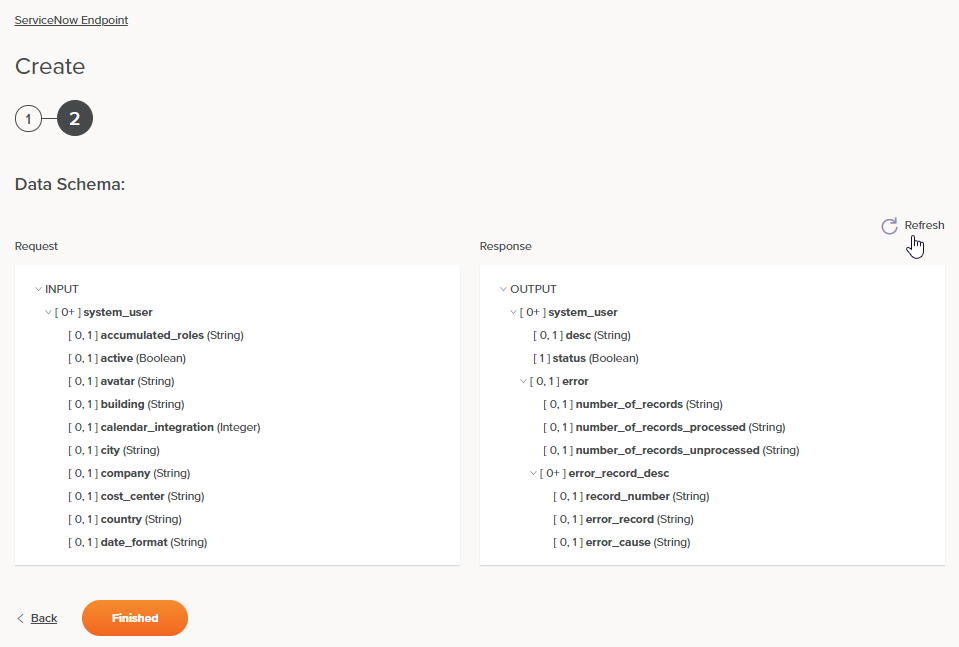
Um ein vom Connector generiertes Schema aus einem Aktivitätskonfigurationsbildschirm (einschließlich der von Datenbank, NetSuite, Salesforce, Salesforce Service Cloud und ServiceMax-Aktivitäten bereitgestellten Schemata) zu regenerieren, öffnen Sie die Aktivitätskonfiguration und gehen Sie durch jeden Schritt der Aktivitätskonfiguration. Sie müssen mindestens eine Änderung vornehmen (z. B. ein Zeichen am Ende des Namens der Aktivität hinzufügen oder entfernen), um eine Aktualisierung des Schemas im Schritt Daten-Schema zu erzwingen:
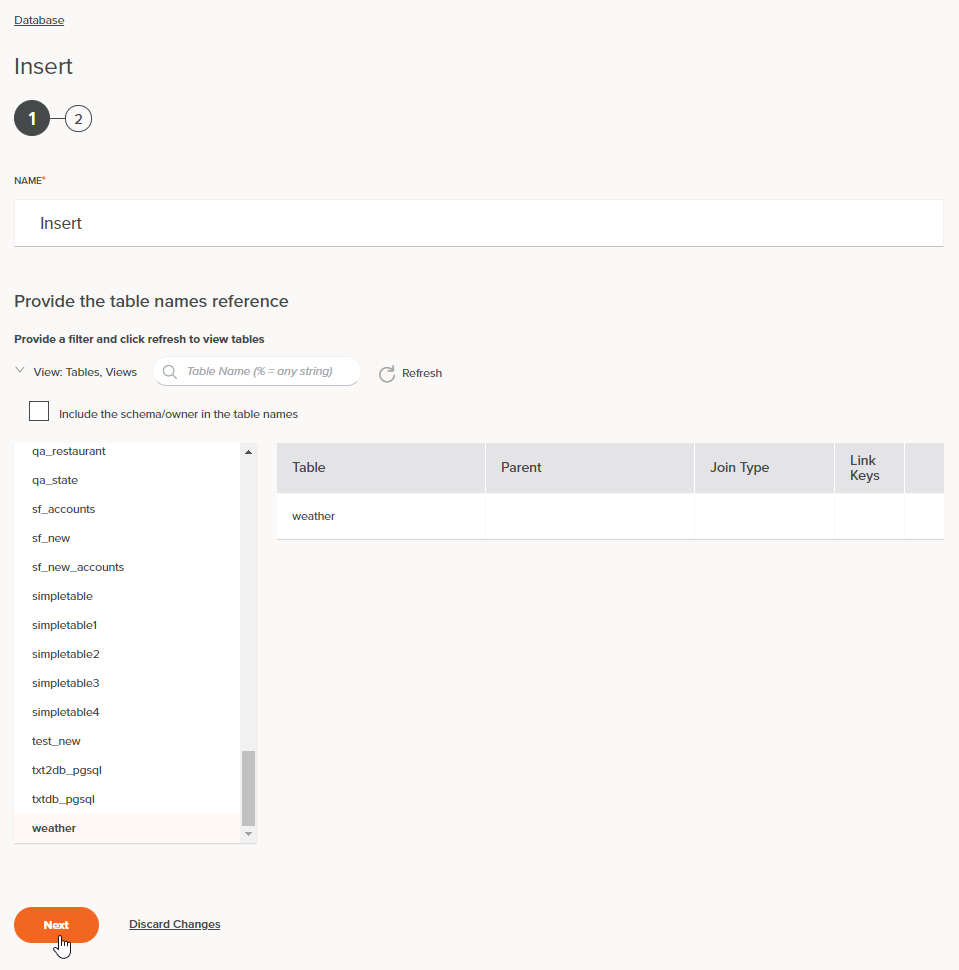
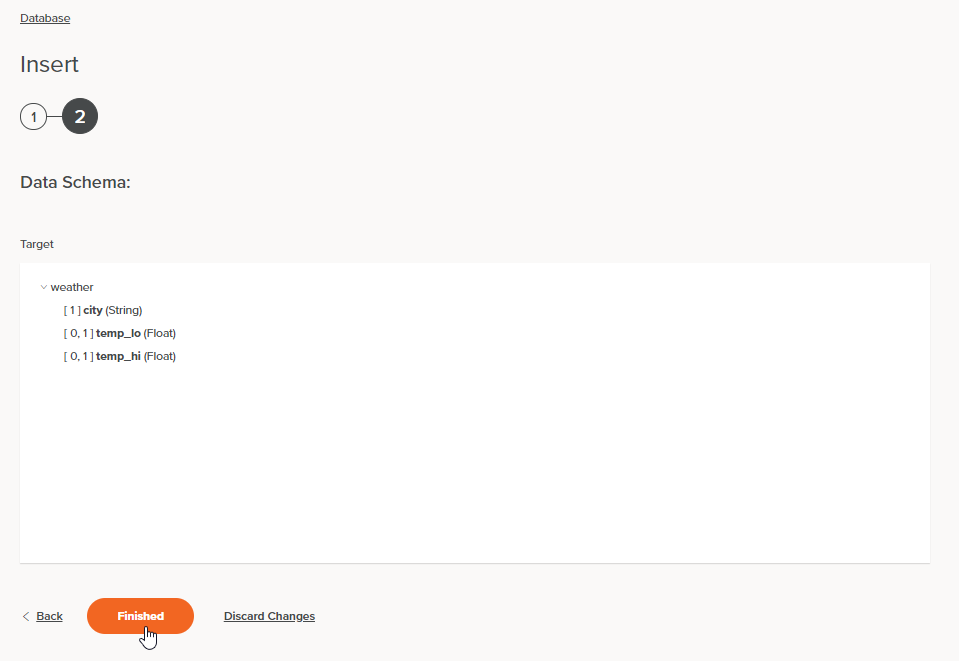
Regeneration des Transformationsschemas
Um ein vom Connector generiertes Schema aus einer Transformation (außer für die von Datenbank, Salesforce, Salesforce Service Cloud oder ServiceMax-Aktivitäten bereitgestellten Schemata) zu regenerieren, klicken Sie auf Schema aktualisieren:

Benutzerdefinierte Schemata
Ein benutzerdefiniertes Schema (im Gegensatz zu einem vom Connector generierten Schema) bezieht sich auf einen Endpunkt, dessen Schemata vom Benutzer bereitgestellt werden, entweder durch Erstellen eines benutzerdefinierten Schemas, durch Hochladen einer Datei oder URL oder durch manuelles Eingeben des Schemas.
Änderungen an benutzerdefinierten Schemas werden automatisch auf alle Schema-Referenzen propagiert. Beim Öffnen eines Schemas, das von mehreren Komponenten referenziert wird, wird ein Dialog angezeigt, der eine Liste aller Komponenten enthält, die das Schema referenzieren und von Änderungen betroffen sein werden:
Dialogtext
Schema, das von mehreren Komponenten verwendet wird
Dieses Schema wird von mehreren Komponenten verwendet. Änderungen daran könnten die Gültigkeit dieser Komponenten beeinflussen:
-
Komponente 1
-
Komponente 2
Wenn Sie nicht möchten, dass Änderungen an allen Stellen, an denen das Schema referenziert wird, propagiert werden, müssen Sie zuerst die Konfiguration dieser Komponenten bearbeiten, um die Schema-Referenz zu entfernen oder zu ersetzen.
Projekte vor 10.33.2
Benutzerdefinierte Schemas, die in Projekten verwendet werden, die vor der Harmony-Version 10.33.2 erstellt wurden und von mehreren Transformationen referenziert werden, werden automatisch mit dieser Namenskonvention umbenannt:
<Original Schema Name>_<Transformation Name>_<Source or Target>
Die Namenskonvention besteht aus diesen Komponenten:
- Original Schema Name: Der ursprüngliche Name des Schemas vor 10.33.2.
- Transformation Name: Der Name der Transformation, in der das Schema referenziert wird.
- Source or Target: Ob das Schema auf der Quell- oder Zielseite der Transformation verwendet wird.